
Isi kandungan:
- Pengarang John Day [email protected].
- Public 2024-01-30 11:07.
- Diubah suai terakhir 2025-01-23 15:00.


El día de hoy queremos subir un intento / experimento para hacer PCB utilizando dremel y papel. La idea de este tutorial es que nos ayuden a terminarlo y mejorarlo, dari ahora hicimos esto:
Herramientas y materiales
- Dremel 4000
- Punta diamante untuk Dremel
- Cinta adhesiva
- Gafas para protección
- Cubrebocas
- Impresión de PCB
- Placa fenolica
Langkah 1: Trabaja La Impresión




Buscamos, imprimimos y recortamos el patrón del PCB. Lo pegamos con cinta adhesiva a la placa fenolica.
Langkah 2: Recorta La Forma



De la placa fenolica recortamos la forma del PCB con la herramienta que tengamos a la mano (en este caso tuvimos acceso a una cortadora).
Langkah 3: Coloca Cinta Sobre La Impresión


Ponemos más cinta adhesiva en las orillas del rectángulo para que no se mueva nuestra impresión.
Langkah 4: Ajusta Tu Dremel


Ajustamos al Dremel la punta diamante.
Langkah 5: Traza




Ahora marcamos con la herramienta Dremel sobre los trazos.
nota: es para marcar el trazo únicamente.
Langkah 6: Pangkalan Coloca El Dremel En La



Ajustamos la herramienta Dremel sebuah pangkalan su (con una punta más gruesa).
Langkah 7: Traza Por Segunda Ocasión


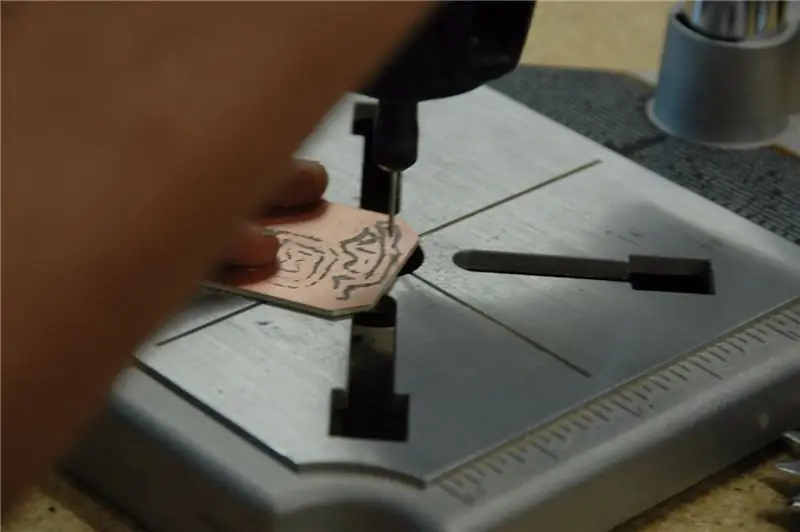
Volvemos a marcar sobre las lineas que ya teníamos para que todo esté marcado más grueso.
Langkah 8: PCB Terminado

Al final nos quedará así.
Disyorkan:
Gamepaduino (Mando Para Videjuegos Hecho Con Arduino): 10 Langkah
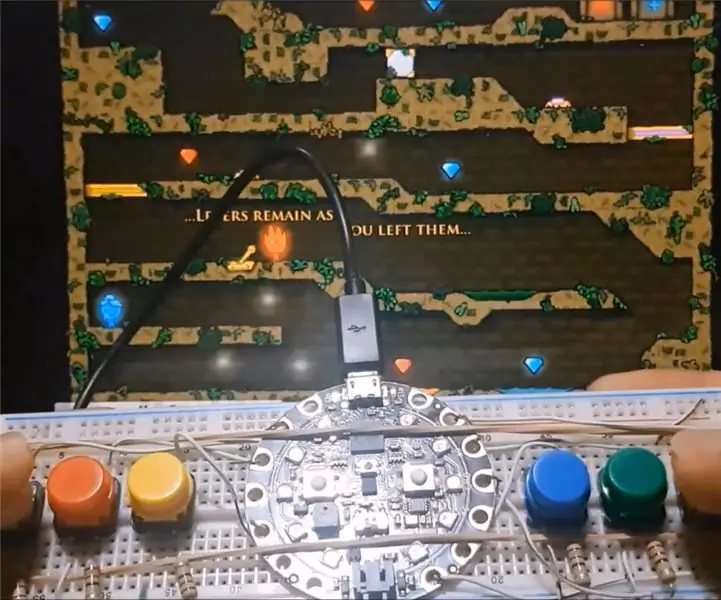
Gamepaduino (Mando Para Videjuegos Hecho Con Arduino): En este peque ñ o proyecto crearemos un gamepad (control de videojuegos), utilizando un CircuitPlayground, aunque se prodr í a utilizar cualquier placa que cuente con un procesador. Lo que hacemos es programar nuestra placa com
Automasi Rumah Langkah demi Langkah Menggunakan Wemos D1 Mini Dengan Reka Bentuk PCB: 4 Langkah

Automasi Rumah Langkah demi Langkah Menggunakan Wemos D1 Mini Dengan Reka Bentuk PCB: Automasi Rumah Langkah demi Langkah menggunakan Wemos D1 Mini dengan Reka Bentuk PCBSebilangan minggu yang lalu kami menerbitkan tutorial "Automasi Rumah menggunakan Raspberry Pi" di rootaid.com yang diterima dengan baik di kalangan penggemar dan pelajar kolej. Kemudian salah seorang ahli kami datang
$ 10 DIY Dremel / RotaryTool: 9 Langkah (dengan Gambar)

$ 10 DIY Dremel / RotaryTool: Alat Rotary mungkin merupakan alat yang paling banyak digunakan. Ia boleh Memotong, Mengisar, Pasir, Poland, Mengukir dengan pelbagai jenis bit. Dremel DIY kecil ini mudah dipegang dan dipotong logam, Akrilik, Drill PCB. Pasir Dan Ukir juga. Mudah dibuat dan memang
La Fabricación De Robots Del FTC Usando Métodos No Tradicionales: 4 Langkah

La Fabricación De Robots Del FTC Usando Métodos No Tradicionales: Muchos equipos que participan en el First Tech Challenge construyen sus robot useizando piezas de TETRIX que, aunque sean fáciles de trabajar, tanpa izin bebas dari ingeniería industri sin límites. Nuestro equipo ha hecho nuestro objetivo de ev
Membaiki Dremel 4000: 16 Langkah

Membaiki Dremel 4000: Oleh itu, seseorang di tempat kerja saya tidak sengaja memasang Dremel 4000 saya yang diberi nilai 110v ke sumber 220v. Dengan jumlah asap yang keluar, saya cukup yakin bahawa itu adalah goner. Tetapi saya tetap berusaha memperbaiki dan meneka apa, orang Jerman itu pasti berjaya
